Сохранение пароля ВК в Яндекс браузере
Если вы зарегистрированы в социальных сетях и вводить каждый раз данные для авторизации утомительно, то есть хорошая новость. Во всех браузерах присутствует функция, с помощью которой можно автоматически проставлять вашу конфиденциальную информацию при входе на любой ресурс.
Оглавление
Алгоритм действий
Для сохранения паролей существует специальная функция в Яндекс Браузере (https://browser.yandex.ru/). Она работает для всех сайтов. Чтобы ее включить зайдите в меню. Для этого нажмите кнопочку в виде трех горизонтальных полос в правой верхней части экрана.
Затем в списке выберите «Настройки».
Откроется отдельная вкладка браузера с доступными опциями. Пролистайте ее вниз и нажимайте на надпись: «Показать дополнительные настройки». Здесь вам понадобится пункт под названием «Пароли и формы».
В нем находится три вида настроек. Первый включает автозаполнение в один клик. Далее идет необходимый вам пункт по сохранению паролей для сайтов. И последним в списке предлагается включить браузерную защиту от фишинга.
Первый включает автозаполнение в один клик. Далее идет необходимый вам пункт по сохранению паролей для сайтов. И последним в списке предлагается включить браузерную защиту от фишинга.
Чтобы активировать сохранение и защиту — поставьте галочки на всех трех пунктах.
Теперь откройте сайт ВКонтакте и заполните поля логина и пароля. При нажатии кнопки «Войти», появится уведомление с вопросом о запоминании в Яндексе профиля. У вас есть два варианта: сохранить или нет.
При согласии на сохранение, система запомнит введенные данные, и при входе будет автоматически открывать страницу ВК, не требуя каких-либо вводов.
Несколько учетных записей в ВК
Часто у пользователей социальной сети ВКонтакте создан не один, а несколько профилей (учетных записей). Как сохранить пароли от всех страниц и затем переключаться между ними? Это просто. Зайдите под первой учетной записью и сохраните ее в браузере. Затем выйдите и введите информацию от следующего профиля. И также сохраните настройки. Проделайте это со всеми аккаунтами. Теперь, при посещении сайта ВК, браузер будет открывать последний сохраненный вход.
И также сохраните настройки. Проделайте это со всеми аккаунтами. Теперь, при посещении сайта ВК, браузер будет открывать последний сохраненный вход.
Если вам нужен другой профиль, то выйдите из учетной записи. В строке логин выберите нужный, и информация автоматически заполнится.
Посмотреть сохраненные пароли
Некоторые пользователи, записав все пароли в настройках браузера, затем забывают их. Специально для этого в Яндексе есть функция, позволяющая посмотреть введенные значения для конкретных аккаунтов. Скажем, вы ввели несколько учетных записей ВКонтакте и хотите зайти с другого устройства, но не помните где какой пароль.
Чтобы посмотреть, откройте в меню вкладку с настройками. Галочки рядом с сохранением стоят. Но нужно посмотреть какой именно пароль. Нажмите на «Управление паролями». В открывшемся окне увидите перечень сайтов с данными для авторизации.
Для ВКонтакте сохранены несколько логинов и рядом паролей. Однако для безопасности последние зашифрованы (в виде точек). Это не страшно. Чтобы открыть выберите необходимый пароль и нажмите «показать». После этого вы сможете посмотреть, какие именно значения вводились для каждого профиля.
Однако для безопасности последние зашифрованы (в виде точек). Это не страшно. Чтобы открыть выберите необходимый пароль и нажмите «показать». После этого вы сможете посмотреть, какие именно значения вводились для каждого профиля.
Если некоторые из сохраненных здесь записей вам не нужны, то нажав на крестик рядом с ними, удалите лишнюю информацию.
Защита сохраненных паролей
Отказ от сохранения паролей в какой-либо системе или браузере у многих пользователей связан со страхом взлома. Гораздо легче хранить все данные в каком-нибудь блокнотике или записной книжке и каждый раз их вводить — так думает большинство. Однако разработчики стараются упростить использование интернет-ресурсов, а особенно социальных сетей. И обезопасить людей от нежелательных взломов и потери данных.
Сегодня поставщики услуг в интернете совершенствуют защиту, выпуская все новые апгрейды для своих браузеров и сайтов. Теперь если у вас есть страничка во ВКонтакте, используя ее данные для авторизации, можно войти практически на любой ресурс.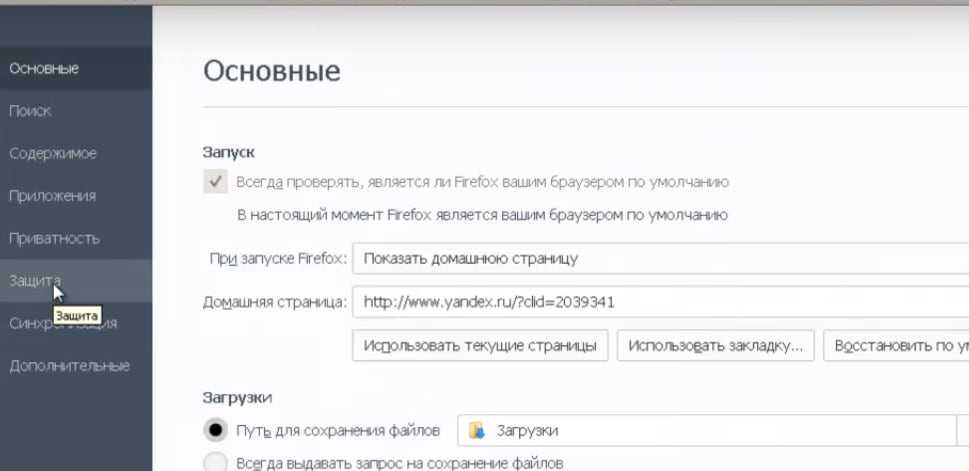 И от вас не потребуется регистрация.
И от вас не потребуется регистрация.
Потенциальной угрозой считаются сервисы, которые злоумышленники создают по подобию уже действующих. Скажем, вы заходите на сайт ВК. Он выглядит аналогично, отличается только адресом. Вводите туда свои регистрационные данные, но ничего не происходит. Ошибаетесь. По факту, вы ввели конфиденциальную информацию на стороннем ресурсе, и теперь она в руках злоумышленников.
Именно поэтому стоит сохранять пароли. В Яндексе есть система защиты, которая распознает подозрительный сайт и оповещает об этом.
Риск в интернете присутствует всегда, независимо от того сохраняете ли вы свои данные или вводите каждый раз вручную. Однако учитывая человеческий фактор, гораздо безопаснее доверить информацию на хранение браузеру. Все записанные в нем пароли зашифровываются по специальной системе, так что, если даже кто-то взломает и украдет базу — прочтение информации станет проблемой. В любом случае помните, чем сложнее пароль вы придумаете, тем больше шанс сохранить свои данные в ВК.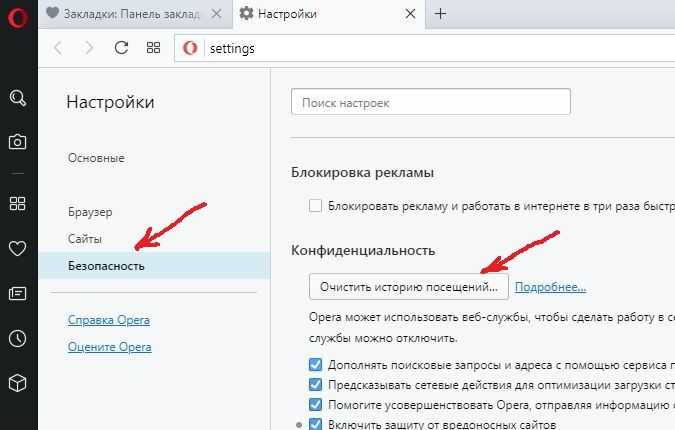
Как удалить сохраненные пароли в Яндекс Браузере. 4 Способа
В очередной раз авторизуясь в социальной сети, вы случайным нажатием клавиши сохраняете пароль в браузере. Вроде бы, ничего страшного не произошло, а вы боитесь, что данные от аккаунта попадут в чужие руки. Что делать в подобной ситуации? Конечно же удалять пароль.
Содержание [Показать]
- Выборочное удаление
- Удаление файла содержащего все пароли
- Удаление по времени сохранения
- С помощью программы Ccleaner
У пользователей, есть четыре варианта удалить сохраненный пароль из Яндекс Браузера.
- Удалить данные доступа, только к конкретному сайту;
- Стереть файл, содержащий все ранее сохраненные доступы;
- Удалить пароли, сохраненные за определенный промежуток времени;
- Воспользоваться программой Ccleaner.

Если вы удалите Яндекс Браузер со своего компьютера, в файловой системе останутся файлы настроек, включая ваши логины и пароли.
Выбрали наиболее предпочтительный для себя вариант? Тогда, продолжаем.
Выборочное удаление
Как мы узнали из предыдущей статьи – hyperione.com/save-pass-browser-yandex/, Яндекс Браузер сохраняет ваши данные в виде – адрес сайта, логин и пароль. Соответственно, можно удалить и доступы к конкретному ресурсу.
1. Запустите обозреватель, и откройте настройки.
2. В разделе «Пароли и формы», кликните на «Управление паролями».
3. В появившемся окне, выберите – доступы к какому сайту, необходимо удалить и нажмите на него.
После нажатия на крестик, возле записи, все данные будут стерты.
Удаление всех паролей сразу
Ранее, я уже показывал, в каком конкретном файле Яндекс Браузер хранит все пароли – hyperione.com/posmotret-soxranennye-paroli-yabrowser/. Не сложно догадаться что, удалив этот файл, вы избавитесь и от всех паролей разом.
1. Откройте окно проводника на вашем компьютере и пройдите по пути «C:\Users\Имя_Пользователя\AppData\Local\Yandex\YandexBrowser\User Data\Default».
2. В указанной папке, найдите файл «Login Data» и переместите его в корзину.
Перед удалением указанного файла – отключите синхронизацию в браузере, иначе все данные будут загружены вновь.
Выполнив эти действия, вы полностью сотрете все сохраненные пароли.
Удаление по времени сохранения
Вы пользуетесь чужим компьютером и не хотите перебирать все пароли, хранящиеся в Яндекс Браузере, чтобы удалить только свои? Специально для вас есть замечательная функция – очистка истории действий с браузером за определенное время.
1. Откройте обозреватель и одновременно нажмите комбинацию клавиш «Ctrl + Shift + Delete».
2. В окне описываемого инструмента, оставьте галочку только на пункте «Сохраненные пароли».
3. Нажмите на кнопку «Очистить историю» и перезагрузите браузер.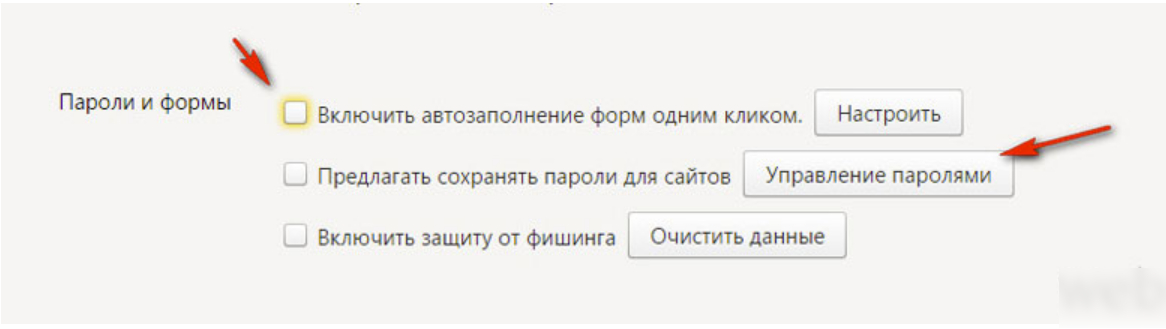
Программа Ccleaner
Этот способ подойдет пользователям ПК, имеющим в своем арсенале программу Ccleaner.
1. Закройте Яндекс Браузер и запустите программу.
2. Перейдите в раздел «Очистка» — «Приложения».
3. Поставьте галочку напротив пункта «Yandex Browser – Login Data*» и запустите анализ.
4. Удалите найденные программой файлы.
Ничего сложного в удалении сохраненных паролей из Яндекс Браузера нет, достаточно следовать простой инструкции.
Если вам помог наш материал – отблагодарите автора репостом на свою страничку в социальной сети. А лучше – двумя репостами.
Protect: Управляйте своими паролями — Браузер для Android-смартфонов. Справочная информация
Просмотр, изменение и удаление паролей с помощью Менеджера паролей в Мобильном Яндекс.Браузере.
- Просмотр паролей
- Изменение пароля
- Удаление паролей
- Отключение менеджера паролей
, нажмите кнопку меню на смартфоне).
Выберите Моя информация → Пароли.
Если вы уже создали мастер-пароль, введите его для доступа к хранилищу.
Щелкните имя соответствующего сайта.
Нажмите рядом с паролем.
Чтобы изменить пароль для определенного веб-сайта:
Коснитесь в браузере (если значок не отображается, нажмите кнопку меню на смартфоне).
Выберите Моя информация → Пароли.
Если вы уже создали мастер-пароль, введите его для доступа к хранилищу.
Щелкните имя соответствующего сайта.
Нажмите «Изменить».
Измените свое имя пользователя, пароль или комментарий к паролю.
Нажмите Сохранить.

Коснитесь в браузере (если значок не отображается, нажмите кнопку меню на смартфоне).
Выберите Моя информация → Пароли.
Если вы уже создали мастер-пароль, введите его для доступа к хранилищу.
Щелкните имя соответствующего сайта.
Нажмите «Удалить».
Подтвердить удаление.
Коснитесь в браузере (если значок не отображается, нажмите кнопку меню на смартфоне).
Выберите Моя информация → Пароли.
Если вы уже создали мастер-пароль, введите его для доступа к хранилищу.
В правом верхнем углу нажмите → Удалить все пароли.
Подтвердить удаление.
Пароль для сайта
Все пароли
Примечание. Даже если вы отключите менеджер паролей на своем смартфоне, он останется активным на других устройствах.
Даже если вы отключите менеджер паролей на своем смартфоне, он останется активным на других устройствах.
Если вы используете сторонний менеджер паролей и не хотите, чтобы Яндекс.Браузер сохранял и автозаполнял пароли:
Нажмите в браузере (если вы не видите значок, нажмите кнопку меню на смартфоне).
Нажмите Мои данные → Настройки.
Отключить диспетчер паролей.
Теперь браузер перестает сохранять пароли, вставлять их в формы входа и запрашивать мастер-пароль для доступа к вашему хранилищу. Ранее введенные пароли остаются зашифрованными на вашем смартфоне. Они будут доступны, если вы снова включите менеджер паролей.
Для этого включите Менеджер паролей в настройках.
Если вы не можете найти нужную информацию в справке или у вас возникли проблемы с Яндекс.Браузером для мобильных устройств, опишите свои действия пошагово. Если есть возможность, сделайте скриншот. Это поможет нашим специалистам службы поддержки быстро найти решение проблемы, с которой вы столкнулись.
Это поможет нашим специалистам службы поддержки быстро найти решение проблемы, с которой вы столкнулись.
Примечание. По вопросам работы с сервисами Яндекса обращайтесь в службу поддержки этих сервисов:
Яндекс Браузер для ПК
Если у вас возникли проблемы с использованием настольной версии Яндекс.Браузера, вы можете связаться с нами прямо из браузера: перейдите в → Дополнительно → Сообщить о проблеме или заполните форму.
Главная страница Яндекса
Если ваш вопрос касается главной страницы Яндекса (например, вы хотите изменить тему, настроить блоки или иконки для сервисов или найти YooMoney), свяжитесь с нами через эту форму. Выберите вариант Вопрос о главной странице Яндекса.
Яндекс Почта
Если у вас есть вопросы по Яндекс Почте (например, как отключить рекламу, импортировать сообщения из других почтовых ящиков, восстановить удаленные письма или найти сообщения в папке «Спам»), воспользуйтесь этой формой.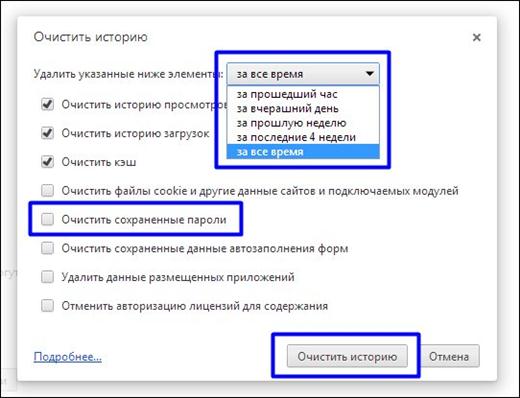
Поиск Яндекса и результаты поиска
Если у вас есть вопросы о Поиске Яндекса и результатах поиска (например, о рейтинге сайта или недействительных результатах поиска), свяжитесь с нами, используя эту форму.
Как удалить сохраненный пароль в «Контакте» («Яндекс.Браузер» и др.)
Если вы активный пользователь социальных сетей, то возможно вам будет интересно узнать, как удалить сохраненный пароль в «Контакте» ”, потому что иногда мы не хотим, чтобы браузер сохранял запись, которую мы используем для входа на тот или иной сайт.
Например, вы забыли свое устройство, а вам очень нужно зайти на свою страницу «ВК» и договориться друг с другом о встрече. В качестве альтернативы люди могут пойти в компьютерный клуб и воспользоваться другим устройством. Но если не поставить галочку напротив опции «сделать», то логин и пароль сохраняются в браузере. Результат вашей страницы в социальной сети может открыть любой «пользователь», использующий устройство после вас.
Именно поэтому нужно знать, как избавиться от сохраненных паролей в браузере. В этой статье речь пойдет о трех самых популярных веб-браузерах: «Яндекс», «Хром» и «Опера».
Как удалить сохраненный пароль в «Контактах» в «Яндекс.Браузере»
Безусловно, одним из самых популярных веб-браузеров на сегодняшний день считается «Яндекс.Браузер». Сделанный на том же движке, что и «Гугл Хром», он имеет свои преимущества. Однако сейчас мы говорим не о достоинствах этого браузера, а о том, как убрать сохраненный пароль в «Контакте» или данные для входа на любой другой сайт, работает в этом веб-браузере
Итак, в правом верхнем углу находим кнопку с изображением трех горизонтальных полос, нажав на нее переходим в раздел «Настройки», затем прокручиваем страницу вниз и переходим в расширенные настройки, нажав соответствующую кнопку. Найдите раздел «Пароли и автозаполнение» и нажмите «Управление паролями». Откроется окно, в котором можно выбрать и удалить данные с любого зарегистрированного сайта.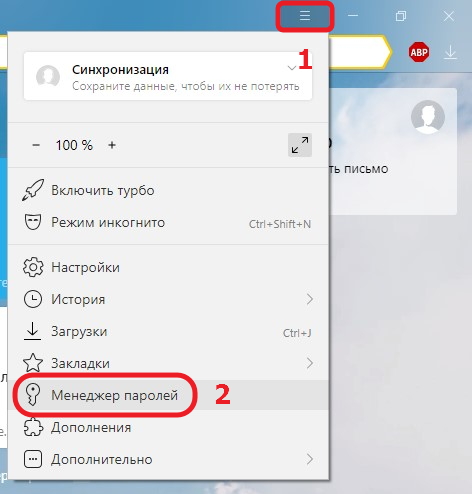
Рекомендуем
Как выйти из «Скайпа» на «Андроиде» и не только
Как выйти из «Скайпа» на «Андроиде»? Этот вопрос беспокоит многих пользователей. Все дело в том, что мессенджер не такой уж и сложный. Но есть функции, которые только для мобильных версий. Выйти из Skype в этом случае сложнее, чем кажется. Но я…
Kingo ROOT: как использовать программу для получения прав администратора на Android
Гаджеты на платформе Android вернули себе львиную долю рынка. Разработчики постоянно совершенствуют ОС, пытаясь подстроиться под нужды пользователей, но из года в год допускают ощутимую ошибку: запрещают владельцу «начинку» своего гаджета…
Как попасть из Штормграда в Танарис: практические советы
World of Warcraft — культовая MMORPG, объединяющая миллионы игроков по всему миру. Здесь множество локаций и головоломок, секретных троп и более крупных, но довольно опасных троп. Рано или поздно каждый игрок выбирал сторону Альянса, нам предстоит. ..
..
Как удалить сохраненные пароли в «Опере»
Когда узнали, как удалить сохраненные пароли в «Контакте» с «Яндекс. » (браузер), рекомендуем ознакомиться с действиями, которые необходимо выполнить, чтобы проделать ту же операцию в «Опере».
Итак, запустите веб-браузер «Опера» и откройте меню, нажав в левом верхнем углу кнопку браузера. На следующем этапе вы увидите опцию «Настройки», а затем раздел «Безопасность». Здесь вас интересует нажмите «Управление сохраненными паролями». Нажмите на нее, и в появившемся окне вы увидите список сайтов и паролей, которые можно удалить, нажав на крестик.
Кроме того, у вас есть возможность посмотреть пароль ресурса, на котором вы зарегистрированы. Для этого нажмите «Показать» напротив сайта, данные с которого хотите узнать.
Как удалить пароли в Chrome
Если вы используете веб-браузер «Google Chrome», чтобы избавиться от сохраненных паролей, необходимо выполнить практически те же действия, что и в случае с «Яндекс.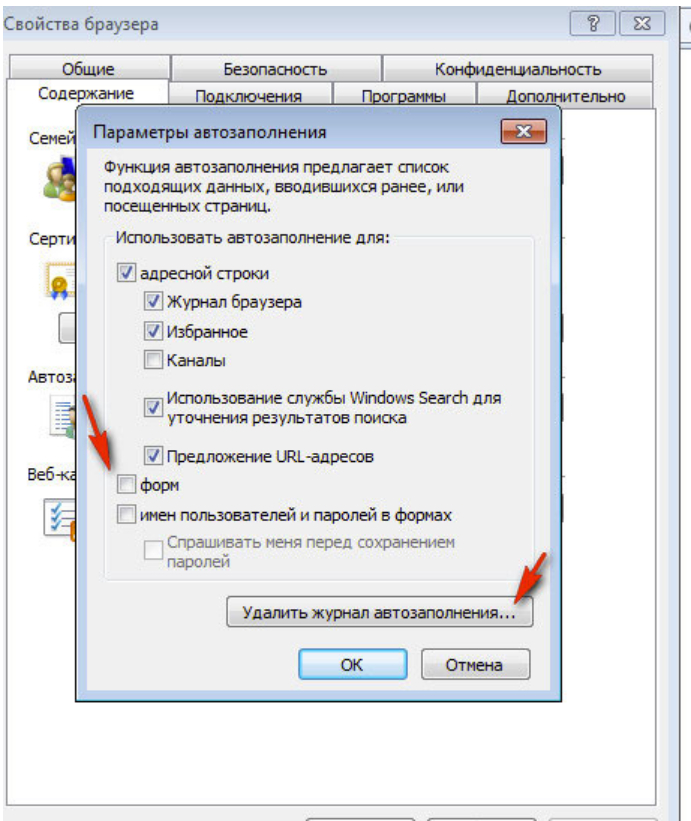 Браузером».
Браузером».
Для начала зайдите в настройки «Chrome» и нажмите «Показать дополнительные настройки». В разделе «Пароли и формы» нажмите «Настроить», которая находится рядом с «предлагать сохранять пароли для сайтов». Вы уже знаете, как убрать сохраненный пароль в «Контакте» в браузерах «Опера» и «Яндекс», так что с Хромом у вас проблем возникнуть не должно.0005
Заключение
Стоит отметить, что для этой процедуры также можно использовать программу CCleaner, интерфейс которой понятен даже неопытному пользователю.
Теперь, когда вы поняли, как удалить сохраненный пароль в «Контакте» или на любом другом сайте, обязательно используйте полученные знания на практике, особенно в том случае, если вы забыли выбрать пункт «сделать».
AR: https://tostpost.com/ar/computers/9071-how-to-remove-saved-password-in-contact-yandex-browser-and-others.html
БЫТЬ: https://tostpost.com/be/kamputary/16246-yak-vydal-c-zahavany-parol-u-kantakce-yandeks-bra-zer-nshyya.


